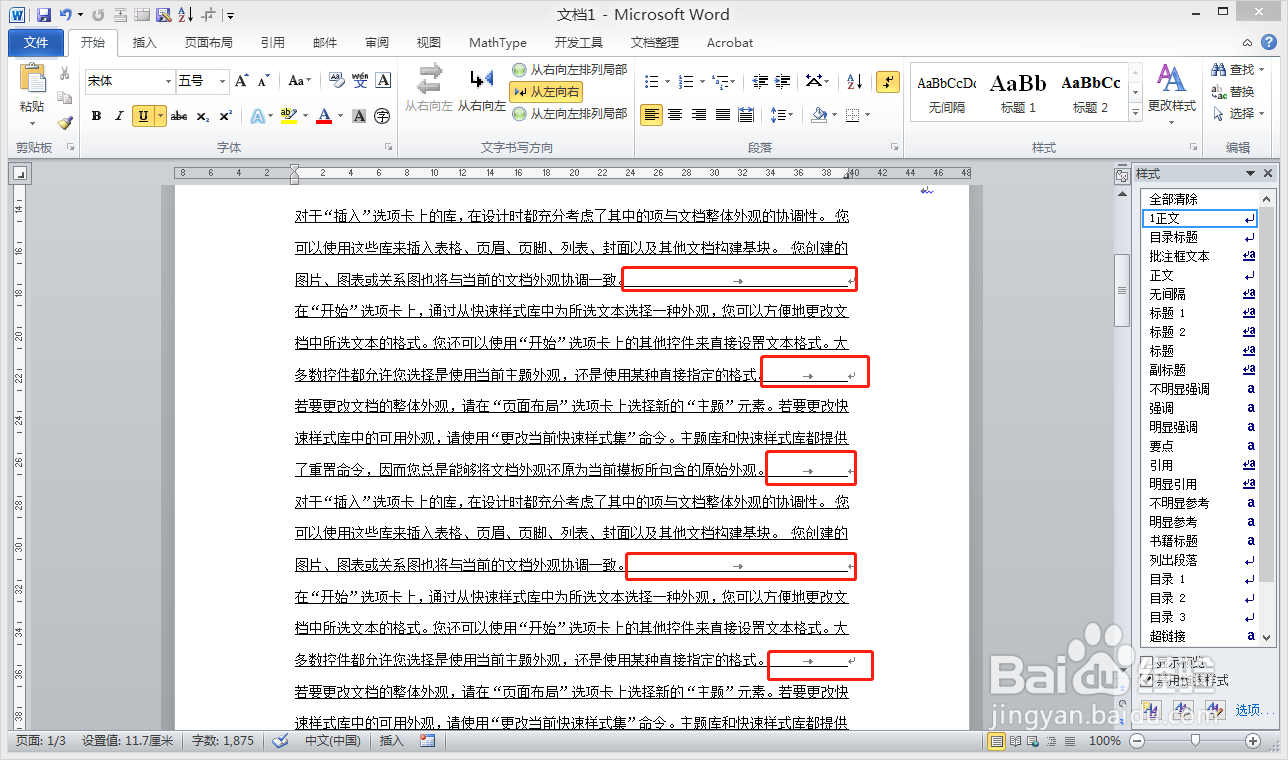1、第一步,在文档的第一段的末尾插入一个制表符,按tab键可以插入。
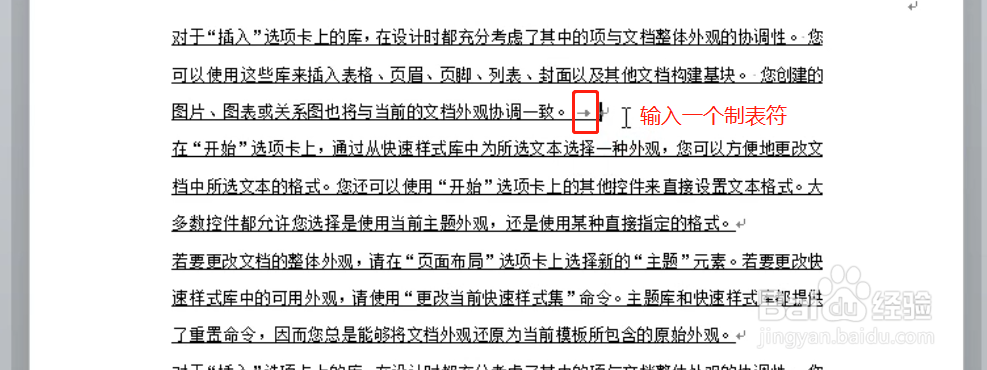
2、第二步,设置制表符的制表位。先在标尺的左侧单击设置右对齐制表符。然后在标尺上单击并拖动,设置一个适当的制表位。 必要时,可同时按住Alt,精确移动。
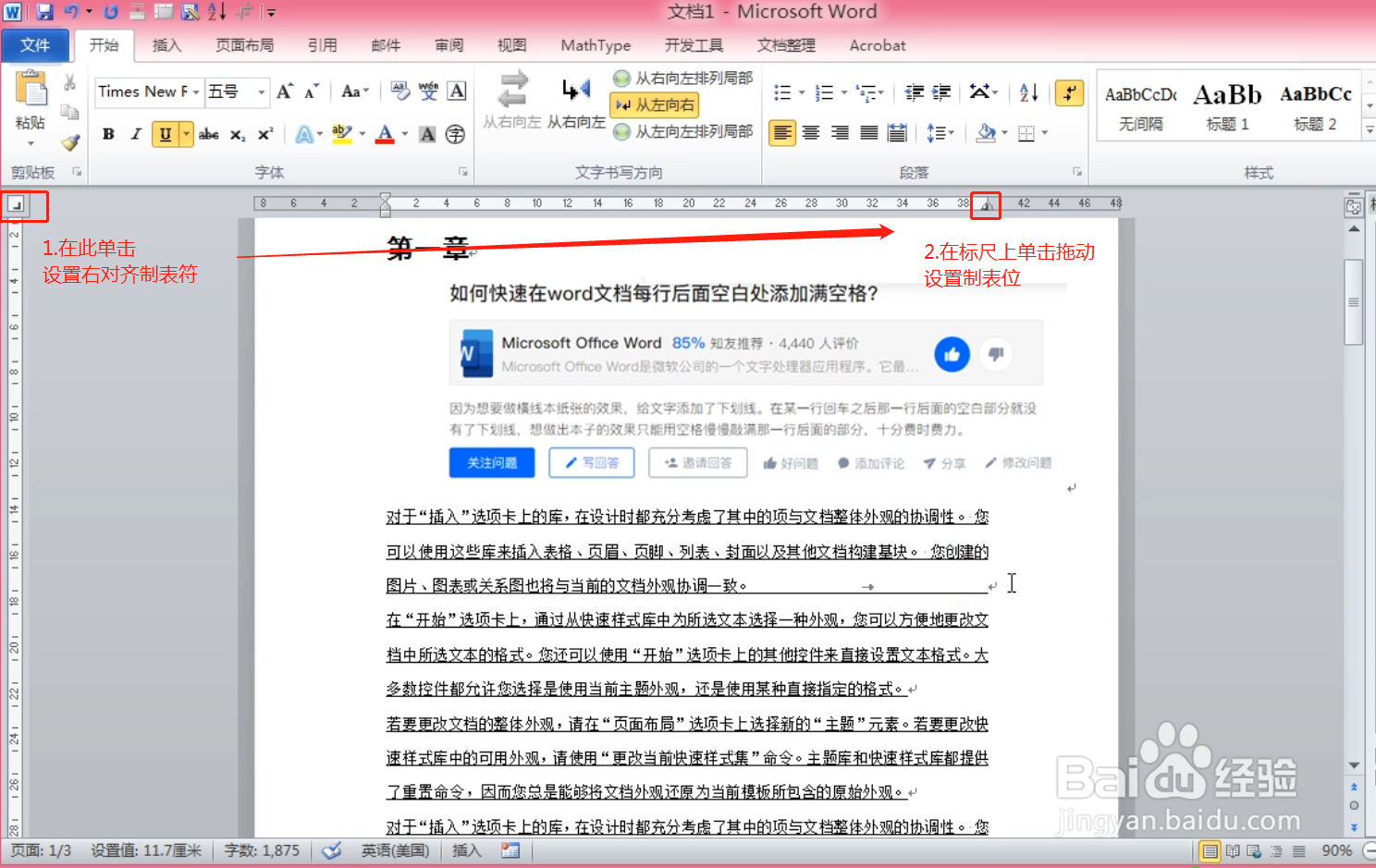
3、第三步选中该段,新建一个段落样式“1正文”。把剩下的所有段落都选中,并应用刚刚新建的样式“1正文”。
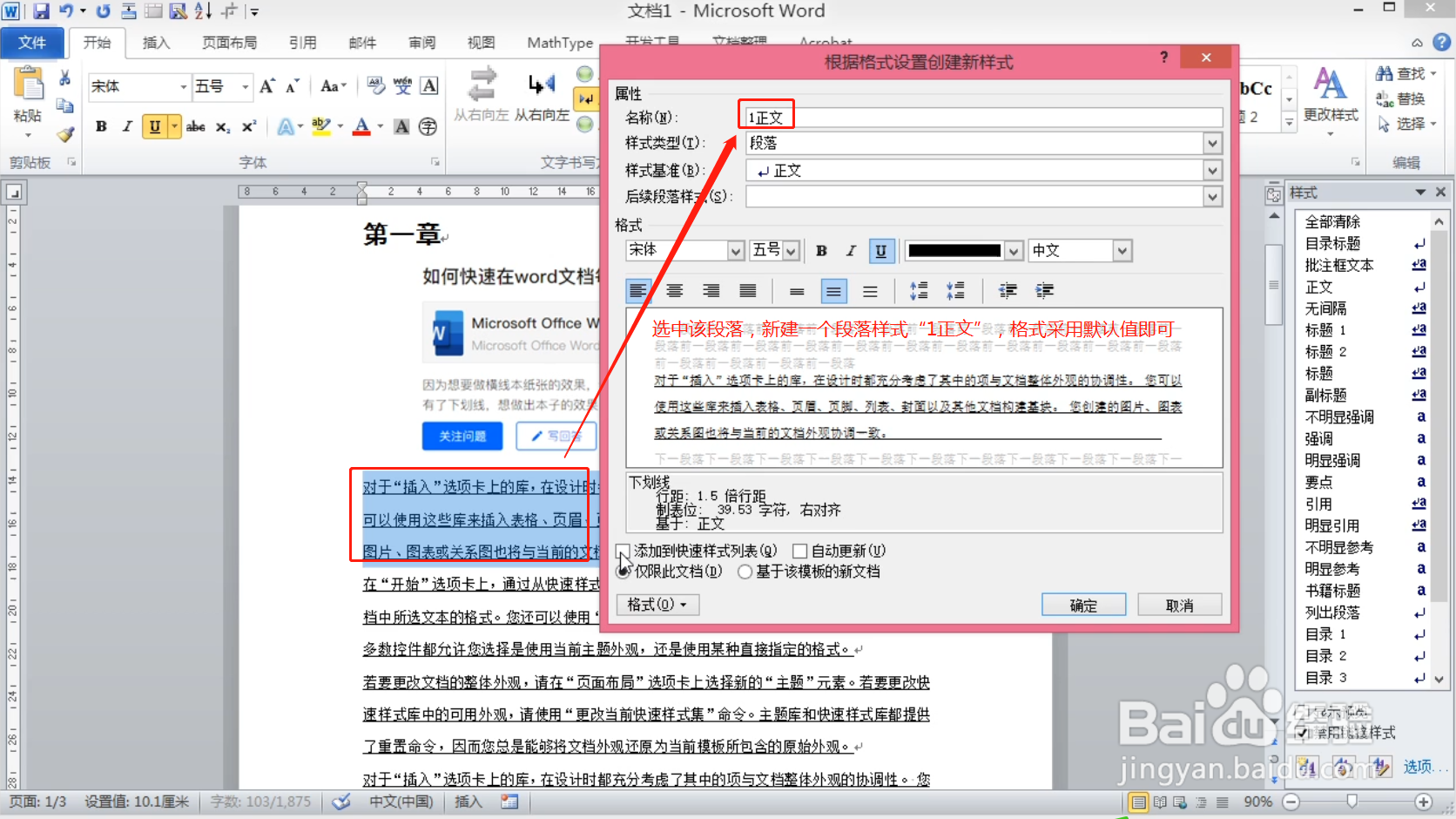
4、第四步,用通配符查找替换,快速为每一段的末尾添加一个制表符。Ctrl+H调出查找替换对话框,输入查找表达式^13,限定样式为“1正文”, 输入替换表达式^t^p,勾选使用通配符,然后单击全部替换。
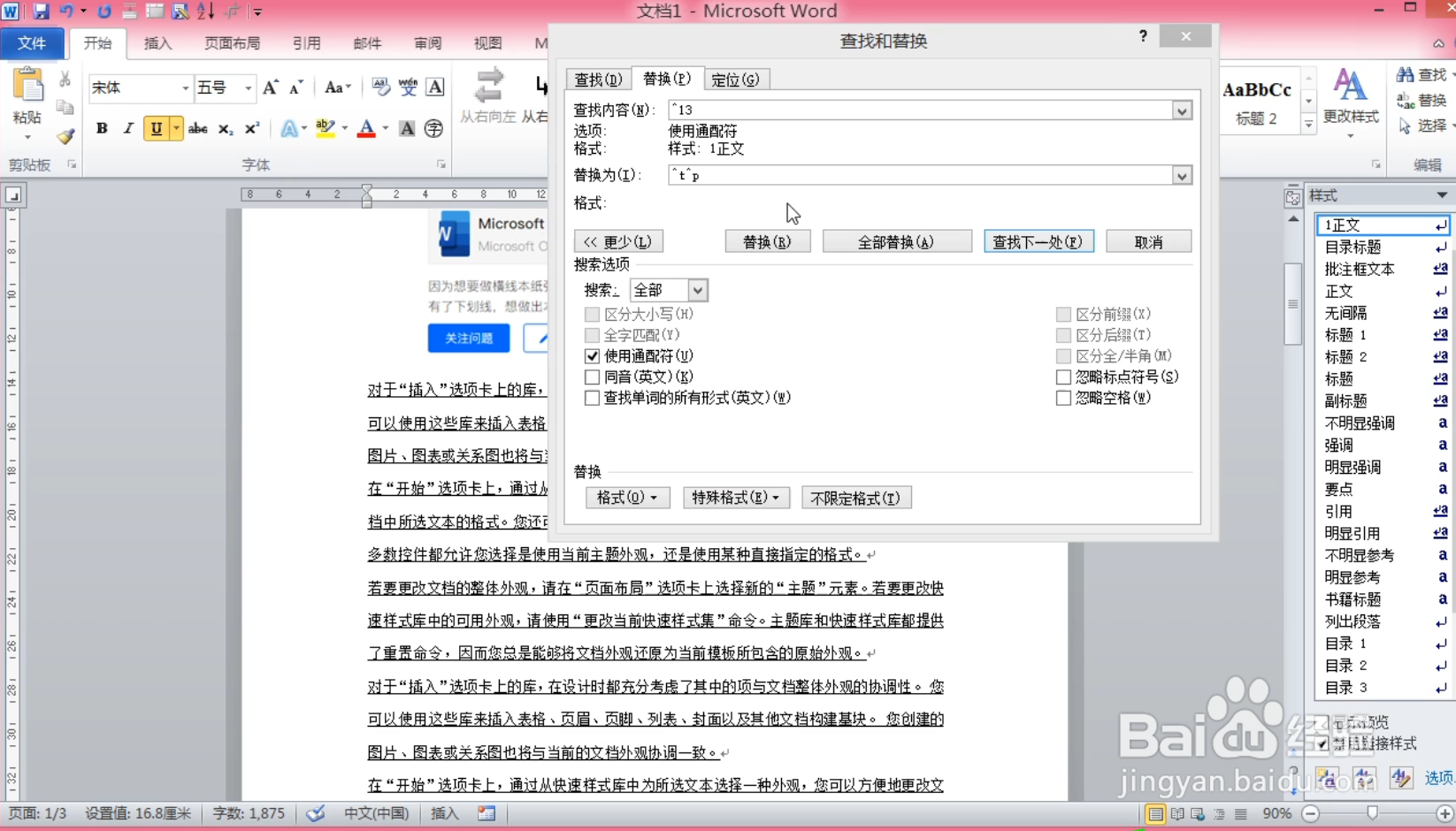
5、检查,所有段落末尾的下划线已成功添加。